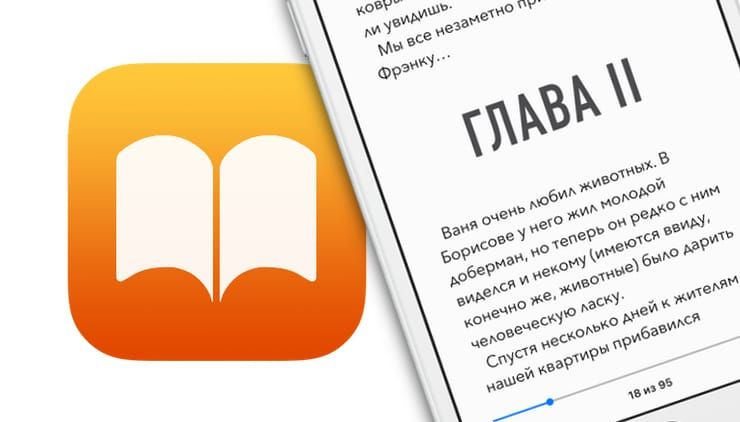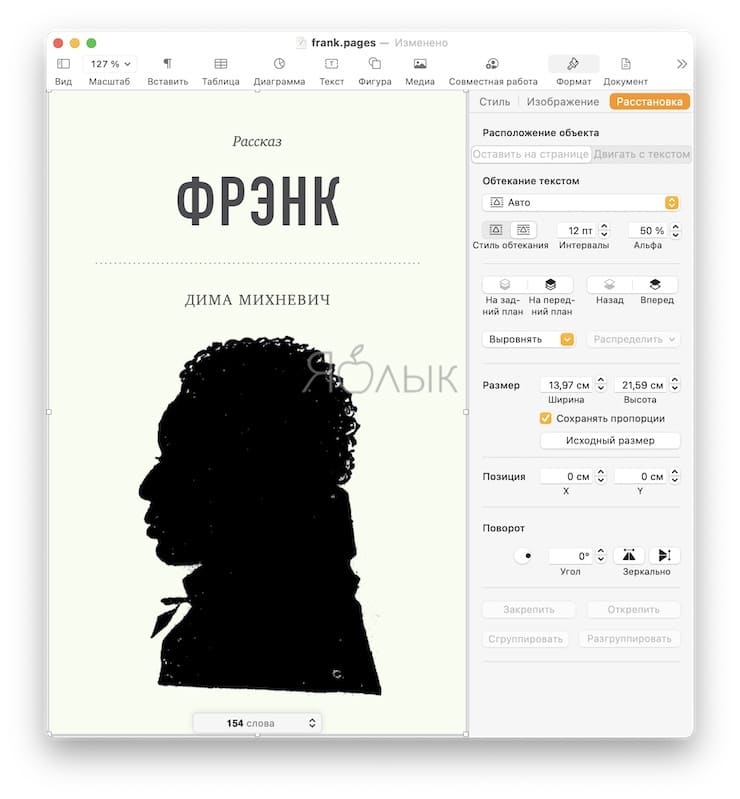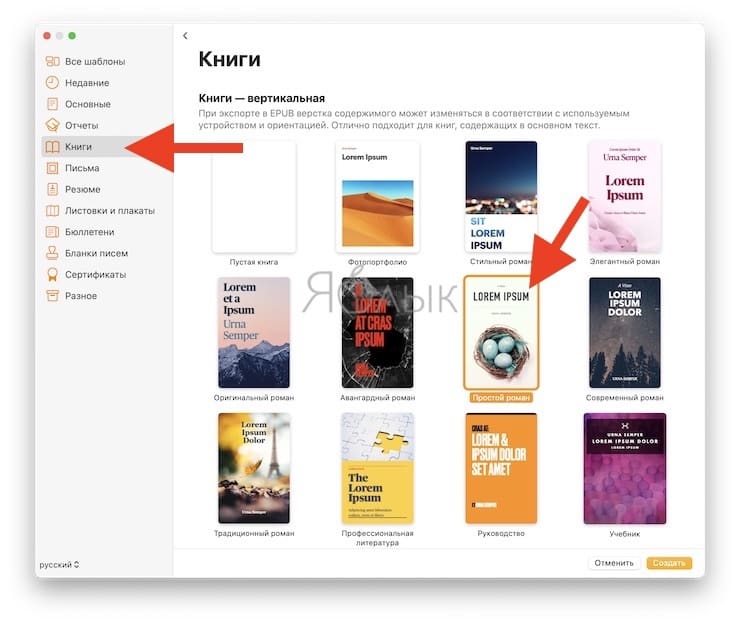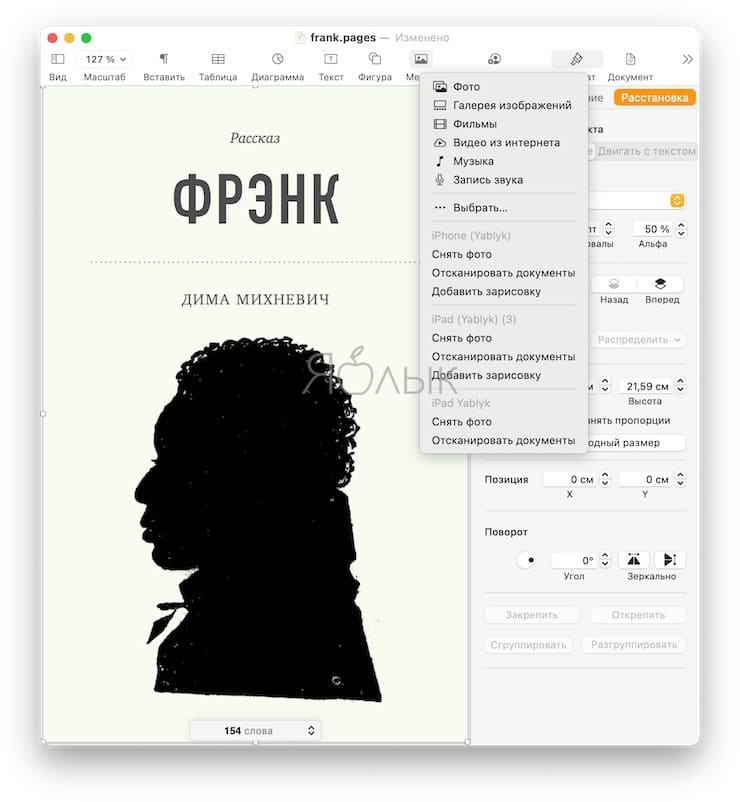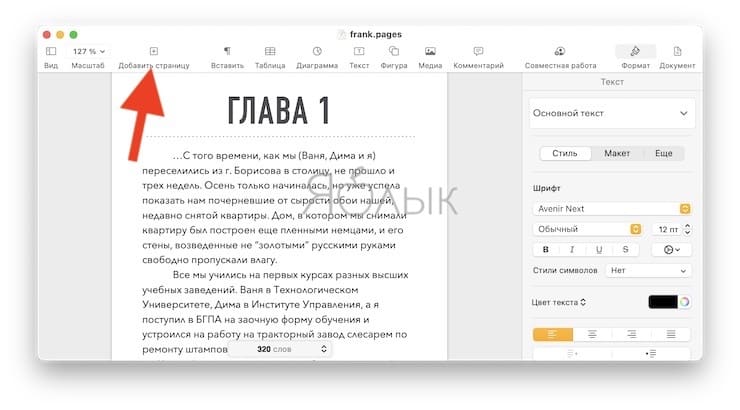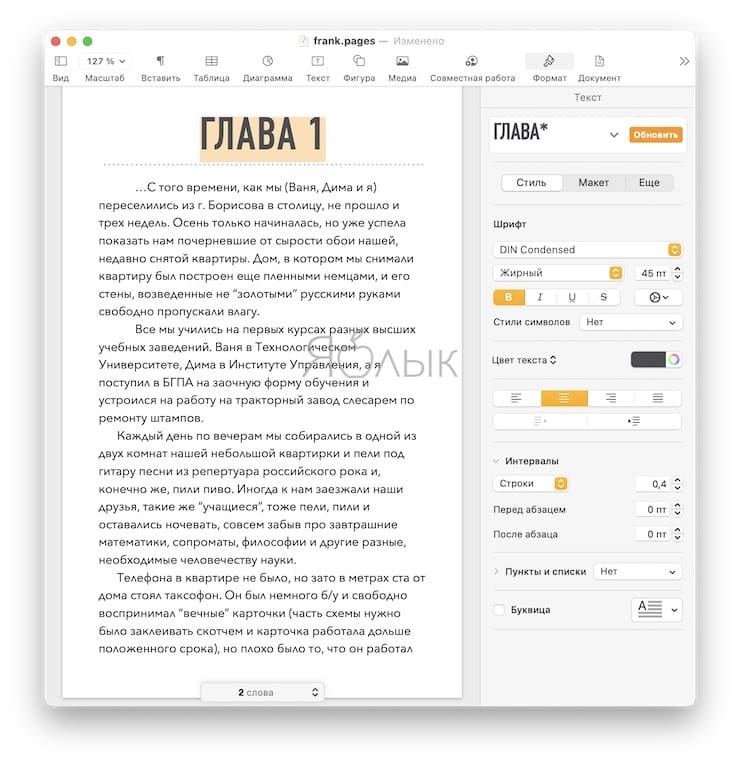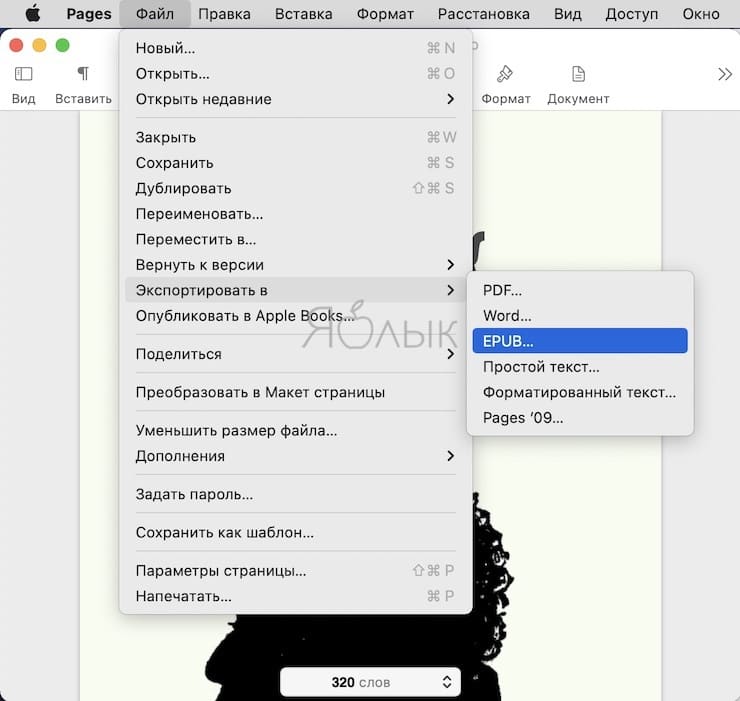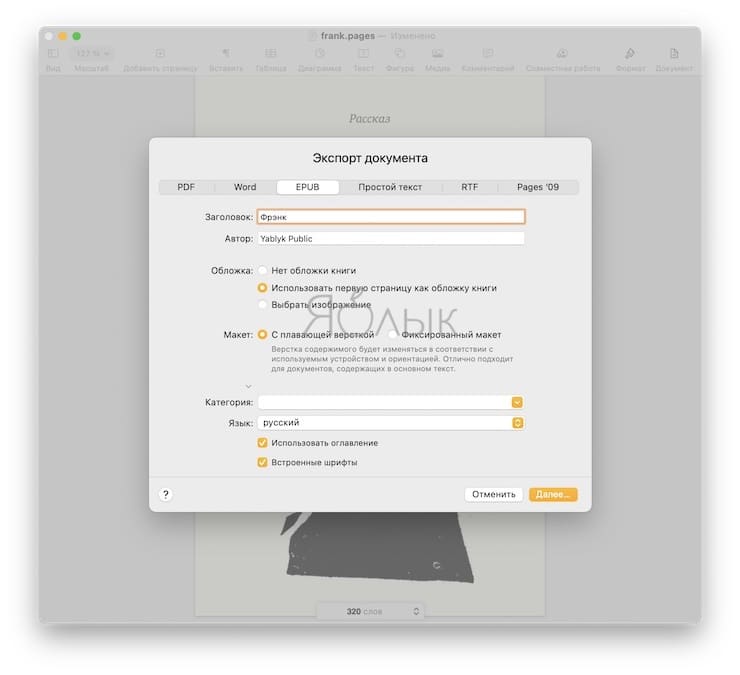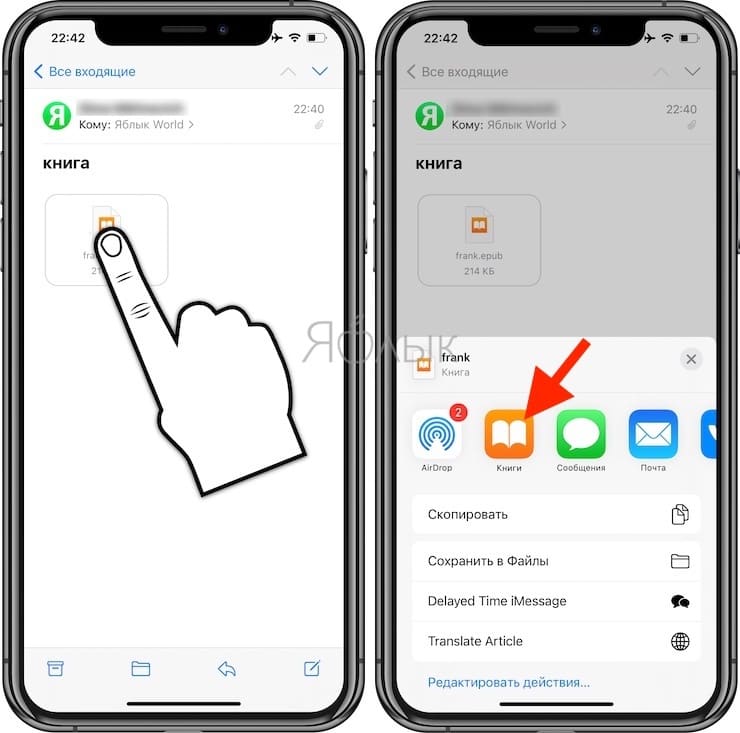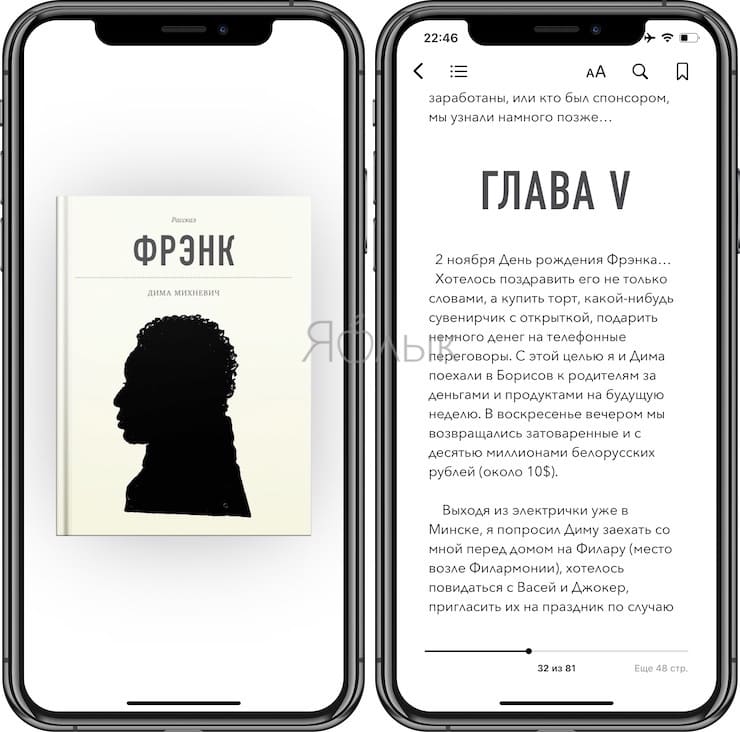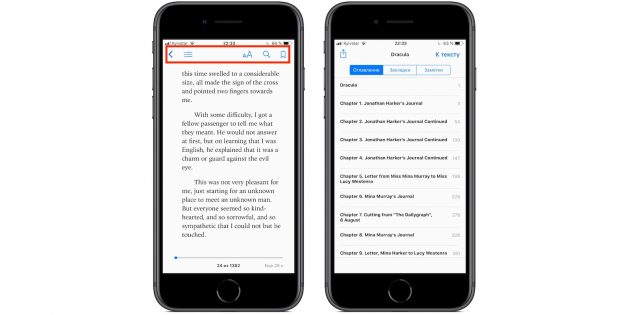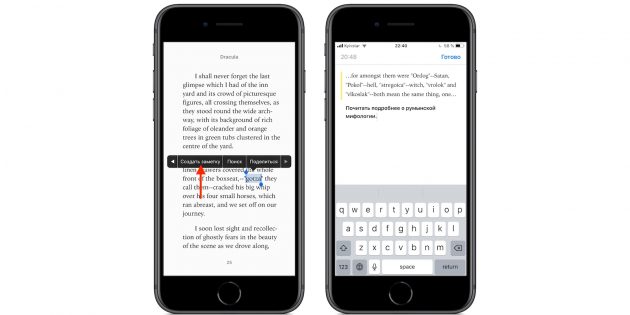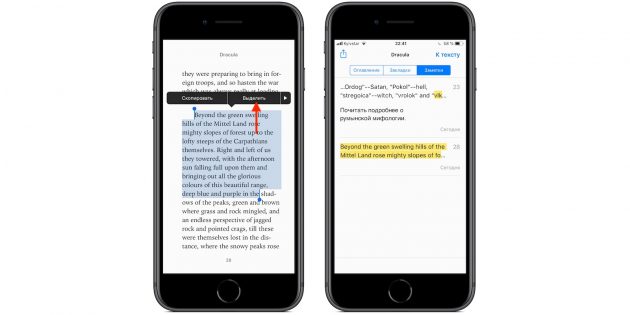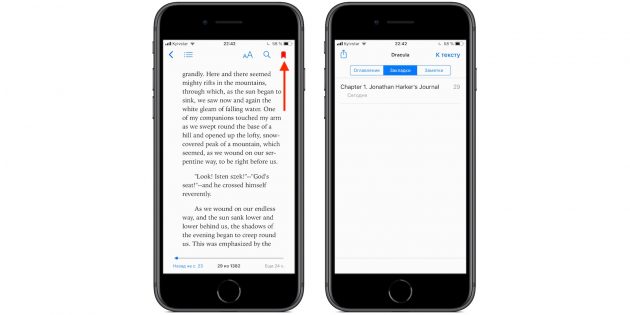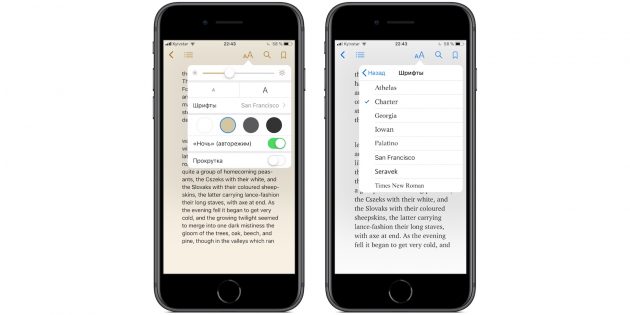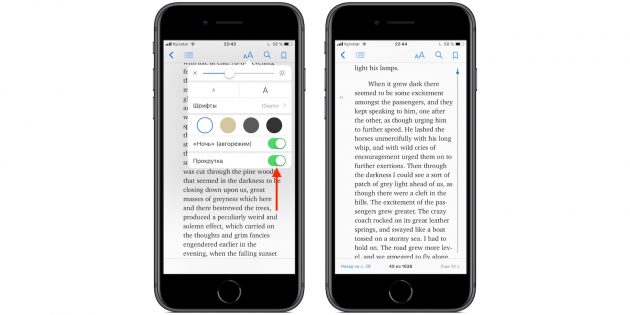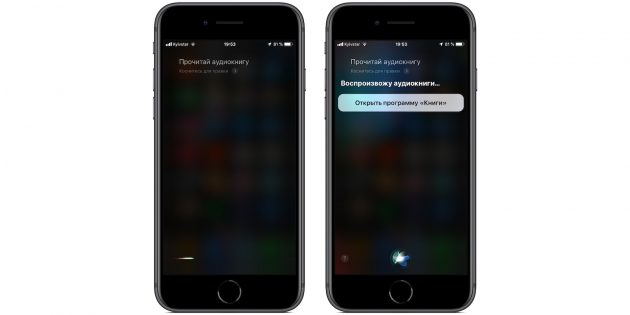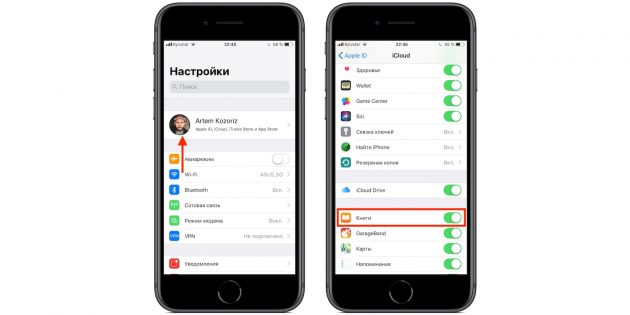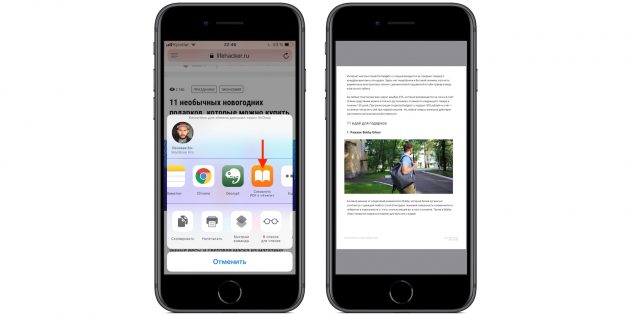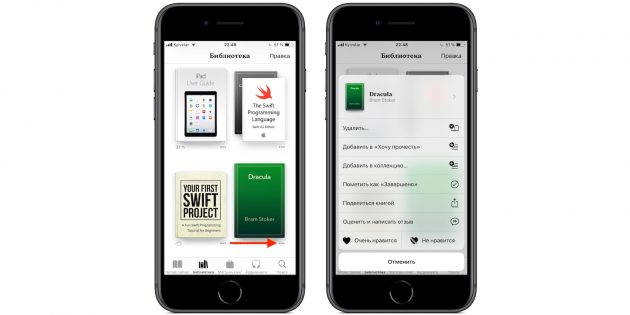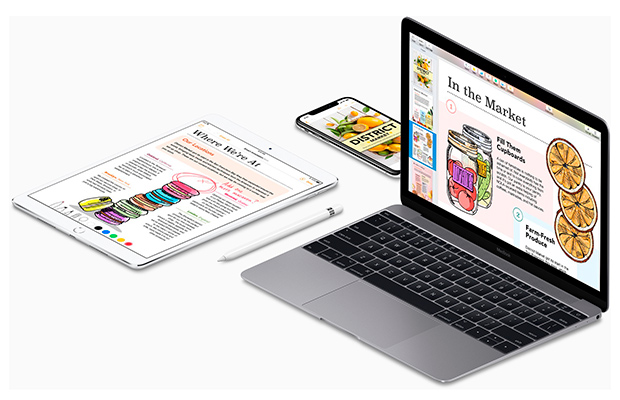Как сделать книгу для iphone
Как создать электронную книгу в формате EPUB для iPhone или iPad на Mac (macOS)
Для создания электронных книг для iPhone или iPad на Mac необязательно полагаться на iBooks Author. Существует более простое решение.
Функция экспорта в формат EPUB в программе Pages может настроить для вас интерактивные электронные книги, готовые для просмотра в iBooks и других читалках EPUB. Ниже приводится пошаговое руководство по созданию книги в программе Pages на Mac.
Как сделать (конвертировать) электронную книгу в формате EPUB программе Pages на Mac
Настройка шаблона книги
Можно создать электронную книгу из пустого документа или из любого из бесплатных шаблонов страниц, появляющихся при открытии приложения.
Данная опция помогает начать с одного из шаблонов, разработанных специально для электронных книг. Вы найдете их в графе «Книги» в списке шаблонов. (Уже начали с обычного пустого документа и хотите перейти на новый шаблон? Вы можете в любое время открыть выбор шаблона с помощью сочетания клавиш ⌥Option (Alt) + ⌘Cmd + N.)
В данной инструкции рассмотрим шаблон с портретной ориентацией книги. В частности, шаблон «Простой роман» из раздела «Книги».
Добавьте текст и медиафайлы
Теперь пришло время добавить контент в электронную книгу. Вы можете вставлять текст, изображения, видео, таблицы, диаграммы и фигуры с помощью соответствующих кнопок на панели инструментов. Поскольку мы создаем адаптивный EPUB (об этом подробнее ниже), нужно предусмотреть нюансы при оформлении — изображения, фигуры и другие объекты могут съезжать в зависимости от диагонали устройства.
Примечание. Имейте в виду, что если вы вставляете изображения размером более 4 Мп, страницы изменяют их размер до 4 Мп во время экспорта.
Если вам удобно работать с инструментами для рисования, которые теперь входят в комплект iWork, вы также можете добавить рисунки в свою электронную книгу.
Поскольку мы собираемся создать адаптивный EPUB (с плавающей версткой), нам нужно беспокоиться о потере элементов, таких как номера страниц и табуляции при экспорте.
При создании EPUB с плавающей версткой нужно изучить список функций фиксированного макета Apple, чтобы узнать, какие элементы могут отсутствовать в экспортированном файле (об этом ниже).
Независимо от того, какой формат вы предпочитаете, некоторые элементы будут потеряны, например, комментарии, тени и «умные» поля.
Как вставить новые страницы
В зависимости от выбора шаблона, для добавления новой страницы может потребоваться нажатие кнопки «Добавить страницу». В данной опции шаблоны макетов страниц отличаются от шаблонов для обработки текста. Например, в нашем случае, страницы добавляются автоматически при наполнении документа контентом.
Однако в шаблонах макета страницы вы начинаете с набора страниц с различными макетами контента (там также есть пустая главная страница). При нажатии кнопки «Добавить страницу», нужно выбрать одну из страниц для дублирования.
Вставьте оглавление
Страницы генерируют оглавление на основе стилей абзаца в документе.
Если вы хотите настроить собственное оглавление, то это можно сделать в графе обработки текста. Нажмите «Вставить» → «Оглавление» → «Документ».
Выбрав оглавление, переключитесь на вкладку «Формат», расположенную на панели инструментов. Здесь вы можете настраивать шрифты, включать/отключать стили абзацев в зависимости от того, хотите ли вы, чтобы соответствующий текст отображался в оглавлении.
Экспорт книги в формат EPUB
Когда оформление вашей книги будет закончено, перейдите в меню Файл → Экспортировать в и выберите пункт EPUB.
Хотите ли вы, чтобы макет электронной книги перестраивался в зависимости от размера и ориентации устройства? Или же нужно, чтобы макет оставался неизменным?
Если вам нужен гибкий (адаптивный) макет электронной книги, укажите EPUB с плавающей версткой в качестве готового продукта. В противном случае будет указан фиксированный формат.
Если вам нужен EPUB с плавающей версткой, необходимо придерживаться шаблона с портретной (вертикальной) ориентацией. Шаблоны с горизонтальной ориентацией не поддерживают данный формат экспорта. Если вы собираетесь использовать фиксированный макет, подойдет любая ориентация.
Убедитесь, что выбрали правильный формат при настройке документа, поскольку вы не сможете переключиться на другой тип шаблона при его экспорте.
В идеале нужно выбрать «Плавающую верстку» для книги с большим объемом текста или редактируемого документа. В случае с книгой, наполненной изображениями, или с текстом с несколькими столбцами, лучше подойдет фиксированный формат EPUB.
Если вы планируете конвертировать EPUB в формат MOBI, используйте «Плавающую верстку» для экспорта, поскольку это, скорее всего, даст лучшие результаты в целом.
При экспорте документа в формат EPUB можно выбрать обложку. Для этого нажмите «Файл» → «Экспорт» → «EPUB». Откроется диалоговое окно «Экспорт документа». Введите название и имя автора.
Для обложки книги по умолчанию используется первая страница. Вы можете добавить пользовательское изображение в качестве обложки с помощью кнопки «Выбрать изображение». Pages использует данное изображение как миниатюру для книги в iBooks и файловых менеджерах.
В разделе расширенных параметров вы можете выбрать категорию и язык для своей книги.
Поставте флажок «Встроенные шрифты», чтобы убедиться, что книга будет отображаться с тем же шрифтом, который вы выбрали. Затем нажмите кнопку «Дальше» и выберите место сохранения экспортированного EPUB. Теперь нажмите «Экспортировать» и книга готова!
Примечание. Если вы открываете документ Pages с iPhone, iPad или iCloud.com, вы также можете экспортировать его в EPUB.
Вы можете поделиться своей книгой или даже выставить ее на продажу в iBooks с помощью учетной записи iTunes Connect.
Примечание. Вы можете импортировать файлы EPUB в iBooks Author для редактирования, однако нельзя открывать файлы IBOOKS и IBA в Pages.
Как загрузить вашу электронную книгу на iPhone или iPad?
Процесс загрузки книги на iOS-устройство в целом заключается в способе передачи полученного EPUB-файла. Вы можете переслать файл книги посредством e-mail, соцсети, AirDrop, загрузки в облако и т.д.
После получения файла на iOS-устройство, нажмите на него и во всплывающем меню Поделиться выберите пункт «Книги».
Более подробно о загрузке книг на iPhone и iPad мы рассказывали в этом материале.
10 советов, которые помогут использовать iBooks в iPhone и iPad на полную
Настраивайте синхронизацию, взаимодействуйте с Siri и применяйте другие обделённые вниманием, но очень полезные функции.
1. Пользуйтесь меню навигации
Большинство из нас обращается к меню навигации только для настройки шрифтов, хотя на самом деле в нём гораздо больше полезных функций. Для его открытия просто тапните по экрану.
Перед вами будет пять кнопок: стрелка закроет книгу и вернёт в библиотеку, а «бутерброд» откроет меню с оглавлением, закладками и заметками. Три оставшиеся кнопки справа — это настройка шрифтов, поиск и добавление закладок.
2. Делайте заметки
Во время чтения можно добавлять к тексту заметки, что будет весьма полезно для студентов и всех, кто разбирает сложную литературу и документы.
Чтобы создать такой элемент, выделите любое слово или фрагмент текста, задержав палец на нём, а затем выберите в меню «Добавить заметку». Откроется панель редактирования, где останется ввести комментарий. После этого фрагменты с заметками выделятся жёлтым цветом и будут доступны в меню оглавления.
3. Сохраняйте цитаты
Ещё одна полезная функция для вдумчивой работы с книгой. Вы можете сохранять выбранные фрагменты текста, с тем чтобы легко вернуться к ним в будущем и быстро найти интересующую информацию.
Цитаты работают подобно заметкам и также отображаются в меню оглавления. Для их сохранения отметьте текст и выберите «Выделить». После этого при нажатии на цитату откроется уже её собственное меню, с помощью которого можно будет сменить цвет выделения, превратить элемент в заметку или поделиться им через меню экспорта.
4. Добавляйте закладки
В случаях когда нужно вернуться просто к определённой странице, удобнее использовать закладки. Для их добавления достаточно открыть меню навигации и нажать соответствующую кнопку в правом верхнем углу — её изображение при этом окрасится в красный цвет.
Такие элементы доступны в том же меню, что и оглавление, цитаты и заметки. На отдельной вкладке отображается список всех закладок для быстрого перехода к ним.
5. Настраивайте вёрстку
По умолчанию iBooks отображает книги с определённым начертанием шрифта, размером и фоном. Но всё это легко можно изменить в соответствии с вашими собственными предпочтениями. Делается это в меню, которое открывается через кнопку «Аа».
В нём доступен выбор одного из восьми различных шрифтов, их размер, позволяющий отрегулировать количество текста на странице, а также цвет фона. Помимо этого можно изменить яркость подсветки дисплея и активировать авторежим «Ночь», в котором приложение само будет переключаться на нужную тему оформления в темноте.
6. Используйте прокрутку
В качестве стандартной навигации по тексту используются смахивания по экрану, которые переворачивают страницы книги. Если такой способ для вас неудобен, попробуйте навигацию прокруткой.
Чтобы включить её, сделайте тап по экрану и нажмите кнопку «Аа». В меню настроек активируйте тумблер «Прокрутка». Через пару секунд книга сверстается заново, и вы сможете перемещаться по тексту смахиваниями вверх или вниз.
7. Включайте аудиокниги через Siri
Помимо обычных книг iBooks также поддерживает аудиокниги, которые находятся на отдельной вкладке. Но, чтобы послушать одну из них, совсем не обязательно запускать приложение и искать нужную. Вместо этого можно просто попросить Siri сделать это для вас.
8. Синхронизируйте книги на всех устройствах
Благодаря iCloud можно легко синхронизировать прогресс чтения и собранную библиотеку книг со всеми устройствами, включая iPad и Mac, которые привязаны к вашей учетной записи Apple ID.
Для включения этой функции откройте «Настройки», тапните по своей аватарке и перейдите в раздел iCloud. Затем прокрутите список до секции iCloud Drive и активируйте тумблер «Книги». После этого синхронизироваться будут все книги, а не только купленные в iBooks Store.
9. Сохраняйте копии документов в PDF
В числе поддерживаемых форматов iBooks есть PDF, но для чтения документов необязательно загружать их из облака или через iTunes. Благодаря доступной в стандартном меню «Поделиться» функции можно превращать в PDF веб-страницы из Safari, письма из Mail и контент из других приложений.
Для этого достаточно открыть в любой программе меню экспорта, нажав на характерную иконку со стрелкой, и выбрать «Скопировать в „Книги“». Через мгновение контент появится в виде PDF-документа в iBooks и будет всегда под рукой.
10. Пользуйтесь расширенным меню
Интерфейс iBooks в очередной раз претерпел изменения и сейчас состоит из пяти главных вкладок, на каждой из которых доступны дополнительные разделы: рекомендации, коллекции, чарты. Помимо этого с отдельными элементами можно взаимодействовать через расширенное меню.
Чтобы открыть его, нажмите на кнопку с тремя точками, которая находится в правом нижнем углу каждой книги или документа. С помощью этого меню можно быстро оценить книгу, оставить отзыв, а также добавить её в коллекцию, отметить как прочитанную или поделиться с друзьями.
Публикация книг с помощью Pages
Публикуйте свои книги непосредственно в магазине Apple Books из программы Pages на iPad, iPhone, iPod touch, компьютере Mac или через веб-сайт iCloud.com.
В Pages можно создать книгу и опубликовать ее непосредственно в магазине Apple Books. В процессе публикации книгу можно отредактировать: добавить обложку, указать цену или сделать книгу бесплатной, установить возрастные группы или тематику с помощью тегов, настроить возможность предварительного заказа, указать доступность по дате и стране или региону и т. д. Можно также обновить уже опубликованную книгу.
Вот что вам нужно
В случае с Pages на устройстве Apple вам необходимо следующее.
Для веб-версии Pages на сайте iCloud.com вам необходимо следующее.
Подготовка к публикации книги
Прежде чем опубликовать книгу, сверьтесь со следующим списком, чтобы убедиться, что она готова к публикации.
* Изображение обложки должно иметь формат PNG или JPEG, а его самая короткая сторона содержать не менее 1400 пикселей.
Публикация книги
Чтобы опубликовать книгу, откройте соответствующий документ в Pages, укажите сведения о продавце и версии, введите сведения о книге, предварительно просмотрите ее, выгрузите книгу и подайте заявку.
Открытие документа в Pages
Указание сведений о продавце и версии
Далее укажите продавца и версию книги.
Указание сведений о книге
Указав сведения о продавце и версии, вы можете выбрать тип макета книги и указать сведения о ней. Заполнять все поля необязательно, но многие из них помогут читателям найти книгу на вкладке «Магазин книг». Вот несколько советов для доступных на этой странице вариантов.
Когда будете готовы, нажмите «Продолжить». Если возникнут какие-либо ошибки, введите необходимые сведения и снова нажмите «Продолжить».
* Ваша книга не будет доступна на вкладке «Магазин книг», если после ее публикации не указать эти сведения в учетной записи iTunes Connect.
Предварительный просмотр и выгрузка книги
Указав сведения о книге и нажав «Продолжить», вы можете предварительно просмотреть книгу и примеры файлов EPUB. Чтобы предварительно просмотреть файлы EPUB, откройте программу «Книги».
Если вы публикуете книгу из Pages через веб-сайт iCloud.com, файлы загружаются в папку загрузок по умолчанию на вашем компьютере.
Если ваш образец вас устраивает, нажмите кнопку выгрузки.
Подача заявки
Успешно выгрузив книгу в Apple Books, нажмите кнопку перехода к iTunes Connect. В iTunes Connect укажите стоимость и региональные сведения. Если вы настроили оформление предзаказа, добавьте соответствующие сведения.
Пока администрация Apple Books рассматривает вашу заявку, вы будете получать обновленные сведения о состоянии по электронной почте. Можно также в любой момент проверить состояние заявки в разделе «Мои книги» учетной записи iTunes Connect.
Обновление ранее опубликованной книги
Откройте документ и выберите вариант «Опубликовать в Apple Books». На экране «Продавец» выберите вариант обновления и укажите новый номер версии для книги. Добавьте текст в поле «Что нового», чтобы описать, что изменилось в новой версии. Эти сведения отобразятся рядом с вашей книгой на вкладке «Магазин книг».
В других окнах публикации большинство сведений будет введено заранее, хотя большую часть метаданных и других сведений можно изменить. Например, можно указать новый диапазон страниц образца, добавить новую категорию для книги и многое другое.
Дополнительная информация
Информация о продуктах, произведенных не компанией Apple, или о независимых веб-сайтах, неподконтрольных и не тестируемых компанией Apple, не носит рекомендательного или одобрительного характера. Компания Apple не несет никакой ответственности за выбор, функциональность и использование веб-сайтов или продукции сторонних производителей. Компания Apple также не несет ответственности за точность или достоверность данных, размещенных на веб-сайтах сторонних производителей. Обратитесь к поставщику за дополнительной информацией.
Как создать электронную книгу на iPhone и iPad
Если вы хотите создать книгу на своем iOS устройстве, вам потребуется часть пакета iWork от компании Apple, который содержит приложение Pages со встроенными инструментами для создания и совместного использования электронных книг, позволяя вам публиковать свою работу в формате EPUB для простого обмена практически с кем угодно.
Создание электронной книги в Pages довольно простое дело, а добавление контента к ней еще проще.
Вот как вы можете создавать электронные книги в Pages для iPhone и iPad:
1. Откройте Pages на вашем iPhone или iPad.
2. Нажмите «Создать документ» или «+» в меню.
3. Нажмите на один из шаблонов книги в разделе «Книги — Вертикальная» или «Книги — Горизонтальная».
Apple рекомендует портретный (вертикальный) шаблон для книги, если она в основном будет текстовой, а ландшафтная ориентация (горизонтальная) лучше всего подходит для книг с большим количеством изображений или чей контент отформатирован в столбцы. Верстка экспортированных EPUB книг в портретной ориентации может изменяться в зависимости от устройства (разные размеры экрана), а макеты ландшафтных шаблонов — статические.
Как добавить страницы в альбомную книгу в Pages на iPhone
Если вы пишете свою книгу в портретном режиме, новые страницы будут создаваться автоматически при записи. А вот в книге, созданной в альбомной ориентации, дополнительные страницы добавляются вручную.
1. Откройте Pages на вашем iPhone.
2. Перейдите в свою книгу.
3. Нажмите на номера страниц в нижней части экрана.
4. Нажмите и удерживайте миниатюру страницы, после которой вы хотите добавить новую страницу.
5. Нажмите «+ Добавить страницу» (Add Page).
6. Нажмите на шаблон страницы, который вы хотите использовать.
7. Нажмите «Выбрать» (Choose) в правом верхнем углу экрана.
8. Проведите пальцев сверху вниз по эскизам, чтобы вернуться в вашу книгу.
Как добавить страницы в свою альбомную книгу в Pages на iPad
Добавление страниц на iPad немного отличается.
1. Откройте Pages на вашем iPad.
2. Перейдите в свою книгу.
3. Нажмите «+» в нижней части левого столбца.
4. Выберите шаблон страницы, который вы хотите использовать.
5. Нажмите, удерживайте и перетащите страницу на нужное место.
Как поделиться своей электронной книгой с другими
Когда вы закончите работу над своей книгой, вы можете экспортировать ее в формате EPUB и поделиться с другими.
1. Откройте свою книгу на своем iPhone или iPad.
2. Нажмите кнопку «…».
3. Нажмите «Экспортировать» (Export).
4. Выберите EPUB.
5. Нажмите «Отправить» (Send).
6. После этого нажмите «Копировать в iBooks» (Copy to iBooks), чтобы просмотреть свою книгу в приложении iBooks.
7. Выберите приложение из меню «Поделиться», чтобы отправить вашу книгу кому-нибудь другим способом.